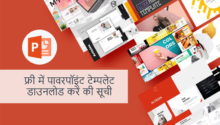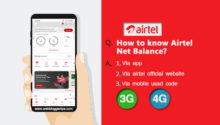Online पर कई सारे नीचे टॉपिक और मल्टी वेबसाइटों उपलब्ध है और सही से ढूढ़ना मुश्किल भरा और छोटे बच्चों के लिए तो बहुत खतरा के खाली नहीं है.
Online दुनिया सुरक्षित नहीं है, खासकर यदि आप अपना Laptop, Mobile या Computer बच्चों के साथ साझा कर रहे हैं, तो यह बच्चों के लिए भी हानिकारक है.
क्योंकि, Internet पर बहुत सी ऐसी सामग्री है जो 18 साल से कम उम्र के बच्चों के लिए नहीं है. ऐसे में बच्चे को Mobile देने से पहले आपको क्या करना चाहिए? यह बात सिर्फ बच्चों पर ही नहीं हम पर भी लागू होती है.
दुनिया की सबसे लोकप्रिय Google खोज कई प्रकार की सुविधाएँ प्रदान करती है, जिनके बारे में एक Regular user को भी सही से जानकारी नहीं होती.
यदि आप अपने बच्चों को Internet कंट्रोल हाथ में देना चाहते है तो इसे पहले एक जरुरी फीचर्स दी गई है जिसका नाम है ‘Google SafeSearch’, इस बारे में जान लेना चाहिए.
ये Safe search कोई अलग Search engine नहीं है. लेकिन, यह सुविधा Google search engine में प्रदान की जाती है. जिसकी मदद से Violent and adult content को फ़िल्टर कर सकते है जैसा की हिंसक और अश्लील सामग्री नहीं देख पाएंगे या कोई गंदे कंटेट्स न पढ़े सके.
आप इस Google safe search का उपयोग फक्त ब्राउज़र में ही नहीं एंड्राइड, एप्पल, टैबलेट आदि पर ऑन कर सकते है और ये सुविधा 13 वर्ष से कम आयु के लिए, सभी देश में लागू होने वाले उपयोगकर्ताओं के लिए डिफ़ॉल्ट रूप से Off होता है.
हम इसे आवश्यकतानुसार चालू कर सकते हैं, आइए जानते है कि सुरक्षित खोज का उपयोग करके खोज क्वेरी को कैसे सुरक्षित किया जाए.
गूगल खोज सेफ रखने का तरीका (Google Safe Search Turn On Windows Browser in Hindi)
यदि आप PC पर अपने वेब ब्राउज़र में Google search का उपयोग कर रहे हैं, तो यह SafeSearch filtering को सक्षम करने की एक आसान प्रक्रिया है. यहां पर मैं जो स्टेप्स बनातने वाला हुँ इन स्टेप्स Windows, Linux और Mac डिवाइस के लिए शामिल हैं, इनके लिए भी समान स्टेप्स है.
इस लेख में विंडोज और मोबाइल दोनों के लिए स्टेप्स बताये है.
स्टेप 1. सबसे पहले Browser ओपन करे, फिर किसी भी क्वेरी का उपयोग करके एक खोज करें. सर्च रिजल्ट दिखाई देने के बाद, सर्च बार के नीचे ‘Setting’ विकल्प चुने.
स्टेप 2. एक ड्राप-डाउन मेनू में से ‘Search settings’ विकल्प चुने.
स्टेप 3. Search settings मेनू में, ‘Turn on SafeSearch’ चेकबॉक्स पर टिक-मार्क लगा दीजिए.
स्टेप 4. टिकमार्क लगाने के बाद, क्रॉल डाउन करके ‘Save’ बटन पर क्लिक कर दीजिए.
अब Safe search filtering ऑन हो गया है. बस आप अपने Google search query करके Check कर सकते है.
आप चाहें तो अब अपने बच्चे को Internet पर सर्फिंग के लिए एक उपकरण भी दे सकते हैं और सर्च रिजल्ट के टॉप-राइट साइड प्रोफाइल के नीचे Safe Search on का एक लेबल दिखाई देंगा.
यदि आपको कभी इसे Off करने की जरूरत पड़ी तो ऊपर बताये समान स्टेप्स से ‘SafeSearch Filters’ तक पहोच कर Turn on SafeSearch चेकबॉक्स से टिकमार्क हटा लेना है, फिर ‘Save’ बटन करके सहेज लेना है.
गूगल एप्प में गूगल खोज सेफ रखने का तरीका (Google Safe Search on Mobile Browsers in Hindi)
मोबाइल डिवाइस पर Google खोज अनुभव पीसी उपयोगकर्ताओं के लिए थोड़ा अलग है, खोज इंटरफ़ेस और परिणाम Mobile screen के लिए अनुरूप हैं.
यदि आप अपने मोबाइल ब्राउज़र का उपयोग करके Google खोज इंजन का उपयोग कर रहे हैं, तो आपको नीचे दिए गए चरणों का पालन करना होगा.
स्टेप 1. Android users अपने एंड्रॉइड डिवाइस पर Google ऐप खोलकर शुरू कर सकते हैं. शुरू करने के लिए, नीचे-बाएँ में ‘More’ बटन का चयन करें.
स्टेप 2. गूगल अप्प मेनू में ‘Settings’ विकल्प पसंद करे.
स्टेप 3. सेटिंग मेनू में, ‘General’ विकल्प पसंद करे.
स्टेप 4. कई सारे विकल्पों में से ‘SafeSearch’ विकल्प पर टेप करके On कर दीजिए.
अब Google ऐप सेटिंग मेनू में आपके द्वारा परिवर्तित की गई सेटिंग्स Automatic रूपसे सहेजी गई है. अपने Google app में सेफसर्च ऑन (Safe search on) हो चूका है और ऐसा भी नहीं है की कंपलसरी इसे ऑन रखना चाहिए.
इस सुविधा का उपयोग करने का मुख्य लाभ यह है कि यह Websites, Videos और Images पर प्रश्नों से सभी जेनिटल स्पष्ट Contents को फ़िल्टर करता है.
- ये लेख पढ़े: गूगल हिस्ट्री डिलीट कैसे करे
हमारे ये लेख को सोशल नेटवर्क के जरिये फ्रेंड्स और फॅमिली के साथ शेयर जरूर करे.